Урок 5 - Работа с виртуални инструменти
Накратко за VSTi
указател плъгини
За начало е препоръчително да се установи (ако все още) на обща папка за всички ваши VST-плъгини. Например:
C: \ Program Files (x86) \ VST \
След това е необходимо да се създаде Mixcraft. така че всеки път, когато започнете да го сканира директорията, в търсене на нови VSTi.
Ctrl + Alt + P (File> Settings)> раздел Plugins>
В прозореца, който се появява, щракнете върху Добави. укажете пътя.

Ако натиснете Auto-Scan VST / VSTi директории. програма ще произвежда сканира целия ви файлова система търсите папки, чиито имена съдържат ключовата дума "VST". Това може да отнеме известно време (може би дълго). и системата може да спре да реагира. Не се притеснявайте. )
Инсталиране VST (-i / -fx)
Ако поставения VST формат * .EXE
Инсталирайте като всеки нормален програма, следвайки стъпка по стъпка инструкции за монтаж. Когато програмата пита за VST Plugins Path. укажете пътя до папката с VST-плъгини.
Ако форматът на заредения VST * .DLL
Копирайте този файл в папка на вашия VST-плъгини.
Ако поставения VST ви в неизвестна формат
Научете Тези инструкции са там, където се сдобива с този файл.
Изтеглете VSTi в проекта
Изтеглете виртуален инструмент е възможно само чрез правилното пистата.
Ако той (Инструмент Track) проект все пак, използвайте клавишната комбинация Ctrl + E. или:
- Кликнете върху този бутон, за да отворите не-модален диалогов прозорец, чрез който можете да изтеглите виртуални инструменти, за да персонализирате своята работа, и да прилагате ефекти към тях.
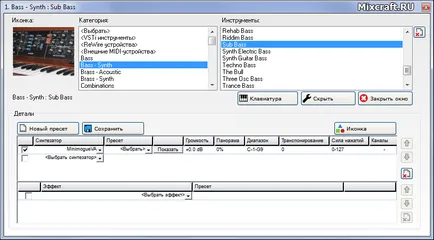
Нека да го разгледа по-подробно.
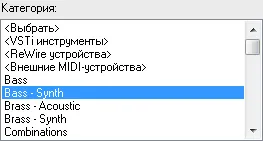
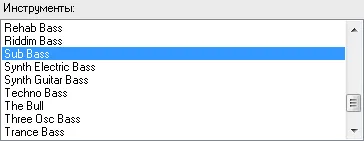
Конфигуриране на виртуални инструменти
Този участък се показва подробна информация за текущия шаблон: изтеглени Инструменти / синтезатори, техните вътрешни настройки, обем, тиган, октава гама, транспониране, силата на натиснатите клавиши и тунинг каналите (само в многоканални плъгини).
- Тя се отваря прозорец с графичен интерфейс плъгин.
- Отваря се прозорец на приставката за избор на канал, който ще бъде добавен към проекта. Прочетете повече за това - просто по-долу.
За да промените настройките, просто кликнете, например, обемът на първия инструмент.
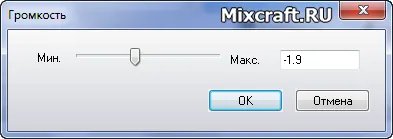
В прозореца, който се появява, въведете стойността, която искате, или преместете плъзгача.
Същият метод работи с други параметри, в допълнение към Velocity (Velocity). Тя се определя само на ръка, без да се отваря такъв прозорец.
Входен формат само това. две числа, разделени с тире. И първото не може да бъде по-голяма от втората. и съответно последният не може да бъде по-малка от първата. Максимално допустимото стойност на втория номер: 127. При въвеждане на грешен стойност ще бъде възстановена до предишния, което отговаря на тези правила.
Първото число представлява минималната сила натискане. който командва клавиши ще бъдат изпратени, а вторият - на максимум.
Пример: трябва да се отбележи, е натиснат със сила от по-малко от 25 са изчезнали (ако не е натиснат изобщо). Задава силата на докосвания на 25-127.
В тази област можете да изтеглите и да персонализирате ефекти.
- (Вдясно) по-нисък elementvygruzhaet избран инструмент / ефект. и strelkiperemeschayut го по-висока или по-ниска. съответно. Инструмент тези стрелки да играе особена роля, както и за последиците - определят реда на веригата, като например дали ефектът за реверберация прилага след изравнителния гол, или дали ограничителят за получаване на сигнал в най-малко, когато той минава през три други ефекти, стои над него.
Можете да запишете текущия шаблон или да нулирате всички настройки и започнете да го създаде "от нулата", като щракнете върху бутона Нов настройка.
Икона - изображение, което ще ви помогне бързо да намерите желания инструмент сред много други проекти песни. Около 60 снимки са включени Mixcraft. но можете да качите своя собствена.
- икона отваря прозореца за избор.
- Тя се отваря с музикален клавиатура, с която конвенционална клавиатура "трансформира" в мюзикъл. Вие ще бъдете в състояние да пишете бележки, за да играят и да записват играта си. Тя също има модулация контроли терена колело (Pitch колело - Pitch Wheel). педал задържане звук (Hold / З). транспониране и силата на натиснатите клавиши (Velocity).
параметри за автоматизация VSTi
Отворете района на автоматизация песен -
За да изберете опция, кликнете върху тази стрелка.
След това, през този инструмент е правилният инструмент (ако сте изтеглили повече от един) и задържите курсора на мишката върху него, за да се покаже списък с променливи параметри.
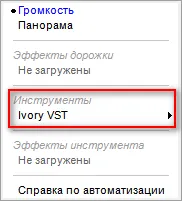
В този пример, ние зареден виртуален инструмент - пиано. и ние искаме да се автоматизира тембъра на звука му.
- така че да изглежда като тази опция в приставката на GUI.
Ние открие съвпадение името на параметъра в списъка. (В нашия случай - тембър)
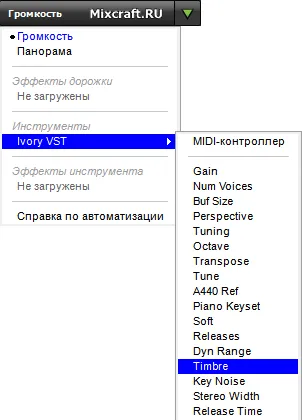
След като изберете, можете да започнете да се автоматизира промяната в този параметър.
За по-прецизни детайли и удобства, за да я увеличите инча
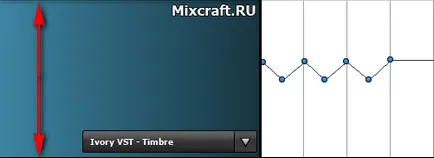
Автоматизирани опции се появяват в това меню. По всяко време можете да се върнете да промените някоя от тях.
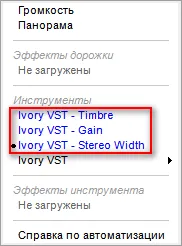
Свързването параметър VSTi да Миди-контролери
Има два начина за отваряне на прозореца с параметрите на свързване конфигурация към контролерите.
Отворете менюто автоматизация песен, списъкът на параметрите на инструмента, изберете MIDI-контролер.
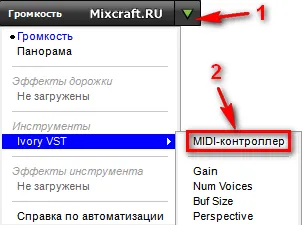
При избора на инструменти ние натиснете, а след това (в горния десен ъгъл на прозореца, който се появява).
Сама по себе си задължителен настройка:
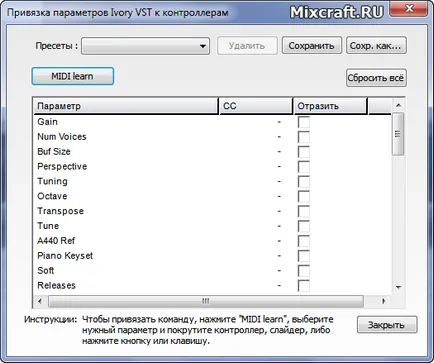
Кликнете, за да изберете желаната опция от списъка, а след това да се върти (на свързаното MIDI-контролер / клавиатурата) желания контролера или плъзгач (плъзгача).
Инструкцията, която е дадена в долната част на този прозорец, каза още около натискане на бутона или бутона - в този случай, това не е опция, тъй като плъг-ин за автоматизиране Параметрите могат само контролери и плъзгачи. Но за функционалните бутони и клавиши MIDI-клавиатура / контролер могат да се присвоят Mixcraft мениджърски екип. като игра. Стоп. Запис и много други, но повече за това в по-късен урок.
Да се върнем към задачата. Вие сте направили всичко, в съответствие с инструкциите? ОК!
В полето CC. от друга страна, трябва да видите избрания идентификация на артикули номер, използван от вас контролера.
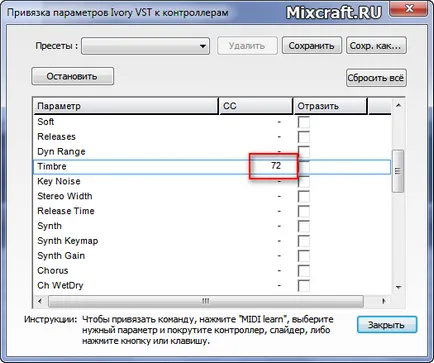
Можете да продължите възлагане контролер за останалите параметри, или затворете прозореца.
Ако всичко е направено правилно - този параметър е успешно приложен.
Всичко, свързано с работата с многоканален VSTi - тук.
В тази статия ще намерите примери за инструменти за превключване с MIDI и аудио канали в плъгини:
Native Instruments - Контакт 5
Roland - Edirol Оркестрова
Най-доброто обслужване - Engine 2
Native Instruments - Батерия 3
Native Instruments - Батерия 4
Toontrack - EZDrummer
XLN аудио - Пристрастяване Барабани
IK Multimedia - Мирослав Philharmonik
IK Multimedia - SampleTank
Steinberg - свръхзвуков 2